

بقلم Gina Barrow, ، آخر تحديث: September 23, 2021
"لماذا لا تتم مزامنة الموسيقى الخاصة بي مع جهاز iPhone الخاص بي؟ أحاول مزامنتها عبر أجهزة iDevices الخاصة بي ولكنها لا تتم مزامنتها مع هاتفي الجديد. يساعد!"
تتمثل إحدى نقاط قوة Apple في قدرتها على مزامنة المحتوى بسلاسة عبر أجهزتها. الموسيقى هي ملفها الرقمي الذي تتم مزامنته بينهما. بفضل هذه الميزة الفريدة ، توفر لك الوقت والجهد عندما تريد مشاركة أغانيك على أي من أجهزة iDevices الخاصة بك.
معظم مستخدمي iOS مغرمون بالاستماع إلى نغماتهم المفضلة على أجهزة iPhone الخاصة بهم. حتى الناس في بعض الأحيان نقل الموسيقى الخاصة بهم من كمبيوتر يعمل بنظام Windows أو Mac إلى iPhone فقط للاستماع إليهم على iPhone الخاص بهم. تشغيل الأغاني أثناء التواجد في المنزل أو العمل أو السفر يجعل المرء يشعر بالخفة.
شيء جيد لدى Apple العديد من خيارات بث الموسيقى. بصرف النظر عن كونه سهل الاستخدام ، يمكنك بسهولة الاشتراك في تطبيق الموسيقى المدمج من Apple أو iTunes Store. لكن أحد قرائنا سأل: "لماذا لا تتم مزامنة الموسيقى الخاصة بي مع جهاز iPhone الخاص بي؟ "
إذا كنت تواجه هذا أيضًا ، فإليك النصائح الأربعة التي يمكنك القيام بها.
نصيحة رقم 1. تحقق مما إذا كانت مكتبة موسيقى iCloud قيد التشغيل على جميع الأجهزةنصيحة رقم 2. قم بتحديث iOS و iTunes الخاصين بكنصيحة رقم 3. مزامنة iPhone الخاص بك باستخدام الكمبيوترنصيحة رقم 4. أفضل بديل لنقل الموسيقى الخاصة بك في أجهزة iOS
لإصلاح مشكلة "لماذا لا تتم مزامنة الموسيقى الخاصة بي مع جهاز iPhone الخاص بي" ، فإن أول شيء عليك القيام به للسماح للموسيقى بالمزامنة عبر أجهزة Apple الخاصة بك هو التأكد من تشغيل البوابة. مكتبة موسيقى iCloud هي الميزة الرئيسية التي تجعل الموسيقى الخاصة بك متاحة على جميع الأجهزة.
سيمكنك تشغيل هذا من الوصول إلى قوائم التشغيل الخاصة بك على iPhone أو iPad أو Mac آخر ، طالما أنك تستخدم معرف Apple صالحًا. اتبع هذه لتشغيل مكتبة موسيقى iCloud على iPhone:
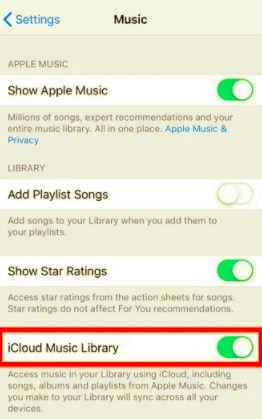
بمجرد التحقق من قيامك بتشغيل مكتبة موسيقى iCloud ولكنك لا تزال غير قادر على مزامنة الموسيقى ، قم بالخطوات التالية:
أعد محاولة مزامنة الموسيقى الخاصة بك مع جهاز iPhone الخاص بك للتحقق مما إذا كانت تعمل. خلاف ذلك ، يمكنك المتابعة إلى الخطوة التالية.
يمكن أن تؤثر البرامج القديمة على طريقة استخدامك لجهازك ، خاصةً عندما تحاول توصيلها ولا يزال أحدها يستخدم إصدارًا أقدم. لهذا السبب ، إذا كنت تقرأ أدلةنا ، فنحن نوصي بشدة بمراجعة أحدث إصدار من البرنامج وتنزيله لجميع أجهزة iOS لحل مشكلة "لماذا لا تتم مزامنة الموسيقى الخاصة بي مع جهاز iPhone الخاص بي".
إذا كنت تقوم بمزامنة الموسيقى من iTunes إلى iPhone الخاص بك ، فتأكد من أنك قمت بترقيتها إلى أحدث إصدار من iOS. هنا الدليل:
يمكنك أيضًا فتح ملف أبستور على جهاز Mac الخاص بك ، انتقل إلى ملف التعريف الخاص بك ، وابحث عن iTunes وتحقق مما إذا كان هناك تحديث متوفر. اتبع عملية التحديث.
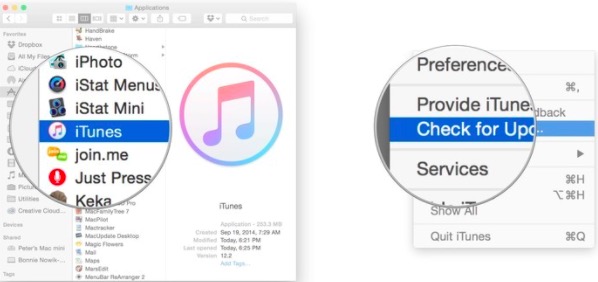
الآن ، إذا قمت بالترقية مؤخرًا إلى macOS Catalina أو إصدار أحدث ، فسيتم نقل مكتبة موسيقى iTunes الخاصة بك إلى تطبيق الموسيقى المدمج من Apple. يمكنك استخدام Finder لإدارتها.
لماذا لا تتم مزامنة الموسيقى الخاصة بي مع جهاز iPhone الخاص بي؟ إذا لم تتمكن من العثور على أغنية في قوائمك ، يمكنك محاولة مزامنة iPhone مع جهاز كمبيوتر. ولكن قبل ذلك ، تأكد من زيارة حالة نظام Apple صفحة لمعرفة ما إذا كانت هناك أي صيانة جارية.
فيما يلي دليل مفصل حول مزامنة جهاز iPhone الخاص بك باستخدام جهاز كمبيوتر:
ما زلت لا تتم المزامنة؟ حاول إيقاف تشغيل خيار المزامنة على جهاز iPhone و Mac الخاص بك ، وأعد توصيلهما بعد بضع دقائق ثم أعد محاولة المزامنة. يجب أن يدفع هذا كلا الجهازين للعمل.
هناك خطر من فقدان البيانات كامنًا أثناء تنفيذ خطوات استكشاف الأخطاء وإصلاحها أعلاه. لتجنب فقدان المزيد من الأغاني ، تحتاج إلى إيجاد بديل أفضل لمشكلة المزامنة.
يمكنك استخدام ميزات المزامنة الخاصة بجهاز iDevices الخاص بك عند شراء المسارات ، ولكن إذا كنت تقوم بتنزيلها مجانًا فقط ، فيجب عليك القيام بذلك بالطريقة اليدوية لاستخدام iTunes.
لحسن الحظ ، هناك أدوات تابعة لجهات خارجية تقدم لك حلاً شاملاً. نقل الهاتف FoneDog تحظى بشعبية كبيرة بين مستخدمي iOS عندما يتعلق الأمر بنقل الموسيقى وإدارة البيانات.
هذا البرنامج سهل الاستخدام ومباشر. إنه يوفر جميع خياراتك في مكان واحد وتعليماته في الغالب هي المساعدة الذاتية. في حالة رغبتك في نقل الموسيقى والصور وجهات الاتصال والرسائل ومقاطع الفيديو ، يمكنك ببساطة تشغيل هذا البرنامج وتوصيل جهاز الاستقبال. يمكن أن يساعدك تمامًا في حل مشكلتك "لماذا لا تتم مزامنة الموسيقى الخاصة بي مع جهاز iPhone الخاص بي".
نقل الهاتف FoneDog تقدم تحويلات عبر الأنظمة الأساسية من iOS و Android و Windows و Mac. أفضل جزء هو أنه يمكنك استخدام العملية بنقرة واحدة لجهات الاتصال والرسائل الخاصة بك.
نقل الهاتف
انقل الملفات بين أجهزة iOS و Android و Windows.
قم بنقل الرسائل النصية وجهات الاتصال والصور والفيديو والموسيقى ونسخها احتياطيًا على الكمبيوتر بسهولة.
متوافق تمامًا مع أحدث إصدارات iOS و Android.
تحميل مجانا

لمعرفة المزيد عن كيفية الاستخدام نقل الهاتف FoneDog لتحريك موسيقاك ، إليك الخطوات:
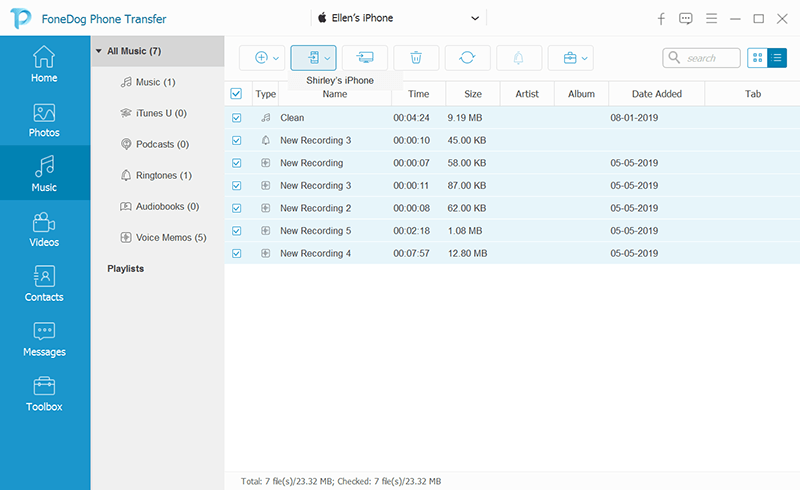
هذا كل شئ! في المرة القادمة عندما تتساءل لماذا لا تتم مزامنة الموسيقى الخاصة بي مع جهاز iPhone الخاص بي، لم يعد عليك القيام بالكثير من الأشياء مثل تشغيل الإعدادات والمزيد. إنه يحتاج ببساطة إلى توصيل أجهزتك لبدء النقل.
الناس اقرأ أيضا3 طرق لنقل موسيقى iPhone إلى Android3 طرق حول كيفية نقل الموسيقى من iPhone إلى الكمبيوتر
قد تكون مهمة بسيطة مثل مزامنة الموسيقى محبطة في بعض الأحيان عندما تكون عالقًا في منتصف المشاكل الفنية. شيء جيد ، لقد قدمت Apple خطوات استكشاف الأخطاء وإصلاحها لتصحيح مشاكل مثل الموسيقى الخاصة بك لا تتزامن مع جهاز iPhone الخاص بك.
هناك العديد من الأسباب المحتملة ، مثل عدم تشغيل مكتبة الموسيقى على iCloud ، وقد يكون نظام iOS الخاص بك قديمًا ، ومقاطعة المزامنة ، وغيرها.
في هذه المقالة ، تم إعطاؤك 4 نصائح أساسية حول ما يجب القيام به في حالة حدوث هذه المشكلة لك. ومن بين الخطوات المقدمة ، باستخدام نقل الهاتف FoneDog هو الخيار الأسهل والأكثر أمانًا حتى الآن.
اترك تعليقا
تعليق
نقل الهاتف
نقل البيانات من اي فون ، الروبوت ، دائرة الرقابة الداخلية ، وأجهزة الكمبيوتر إلى أي مكان عن طريق الهاتف fonedog transfer لن تضيع . على سبيل المثال ، الصور ، الرسائل ، والاتصالات ، والموسيقى ، الخ .
تحميل مجانامقالات ساخنة
/
مثير للانتباهممل
/
بسيطصعبة
:شكرا لك! إليك اختياراتك
Excellent
:تقييم 4.6 / 5 (مرتكز على 96 التقييمات)